Топ найкращих безкоштовних і платних програм Syslog Server для Windows

Сервер Syslog є важливою частиною арсеналу ІТ-адміністратора, особливо коли мова йде про централізоване керування журналами подій.

Одна вам порада: будьте обережні під час перегляду веб-сторінок. Ніколи не дозволяйте своїй цікавості стати причиною непотрібних помилок. У своєму браузері заблокуйте та видаліть усі файли cookie для відстеження. Особливо «тримайтеся подалі» від небезпечного та невідомого програмного забезпечення (будьте обережні з безкоштовним програмним забезпеченням) і тримайтеся подалі від «підозрілих» посилань, які надсилаються на вашу електронну пошту, або посилань, які з’являються в стрічках новин на сайтах соціальних мереж.

Читачі можуть послатися на деякі методи, які хакери використовують для атаки та викрадення даних користувачів під час використання загальнодоступного Wi-Fi тут.
1. Двохетапна перевірка паролів
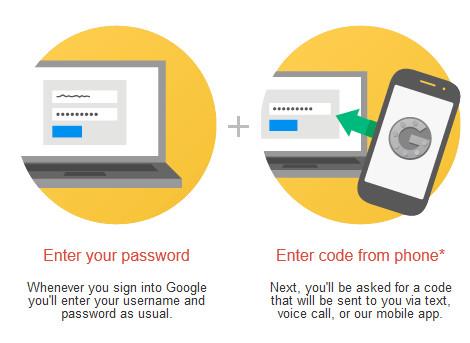
Згідно з TechRepublic, поєднання двоетапної перевірки та VPN допомагає більш безпечно підвищити безпеку «конфіденційної» інформації. Цей рівень безпеки також корисний для захисту особистої інформації. VPN «ускладнить» хакерам читання вашого пароля.
Тому вам слід увімкнути двоетапну перевірку для всіх ваших веб-сервісів , таких як електронна пошта, облікові записи соціальних мереж тощо. Приблизно можна зрозуміти, що під час входу на будь-який веб-сайт веб-сайт надішле вам текстове повідомлення з кодом підтвердження для введіть у відповідне поле, щоб додати його до свого пароля.
Якщо ви ввімкнули двоетапну перевірку, якщо хакери вже знають ваш пароль, вони нічого не зможуть зробити.
2. Будьте обережні під час перегляду веб-сторінок
Одна вам порада: будьте обережні під час перегляду веб-сторінок. Ніколи не дозволяйте своїй цікавості стати причиною непотрібних помилок. У своєму браузері заблокуйте та видаліть усі файли cookie для відстеження . Особливо «тримайтеся подалі» від небезпечного та невідомого програмного забезпечення (будьте обережні з безкоштовним програмним забезпеченням) і тримайтеся подалі від «підозрілих» посилань, які надсилаються на вашу електронну пошту, або посилань, які з’являються в стрічках новин на сайтах соціальних мереж.
3. Використовуйте мобільні дані на своєму пристрої
Якщо ви підписалися на пакети мобільних даних (3G,...) на своєму пристрої, краще використовувати ці пакети підписки замість використання загальнодоступного Wi-Fi. Оскільки під час використання мобільних даних з’єднання буде більш безпечним і приватним, що ускладнить атаку хакерам.
І, звичайно, за використання мобільних даних вам доведеться платити плату, і ємність акумулятора також буде споживати більше.
4. Зашифруйте свої дані
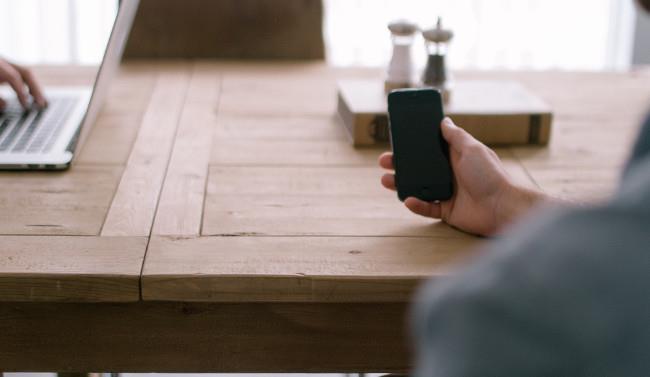
Під час використання загальнодоступної Wi-Fi ваш комп’ютер або мобільний телефон надсилає дані на маршрутизатор у вигляді радіохвиль. Ви можете захистити свої дані за допомогою радіошифрування . Після того, як дані зашифровано, інші не можуть бачити їх очима.
Веб-сайти використовують для вашого з’єднання технологію шифрування HTTPS. Деякі сайти, такі як Facebook, Paypal, Google, захищають ваше з’єднання через HTTPS (а не HTTP). Крім того, на цих веб-сайтах рідко трапляються атаки типу Man-in-the-middle.
Багато веб-сайтів досі використовують HTTP, один із протоколів, вразливих до атак типу "людина посередині". Припустімо, що https://www.facebook.com не підключається через HTTPS. Хакер може перенаправляти «жертв» на хакерські веб-сайти, замасковані під Facebook. Потім хакер збиратиме інформацію про жертву за допомогою цього методу атаки «людина посередині».
На комп’ютерах і ноутбуках, а також у браузері Chrome для пристроїв Android і браузері Safari для пристроїв iOS ви можете легко перевірити, чи сайт захищено протоколом HTTPS за допомогою зеленого значка поруч із URL-адресою. І може бути важко визначити, які програми зашифровані, навіть якщо Apple наполягає на використанні HTTPS за замовчуванням.
Причина в тому, що це з’єднання відбувається всередині програм, тому важко сказати, безпечна програма чи ні. Навіть якщо програма використовує HTTPS, це не можна гарантувати, якщо це зроблено неправильно. Наприклад, програми можуть бути налаштовані на прийом будь-якої кількості сертифікатів, і тому програма може бути вразливою до атак MITM.
5. Зашифруйте з'єднання за допомогою VPN

Служба віртуальної приватної мережі (VPN) діє як посередник між вашим комп’ютером і рештою Інтернету. Під час підключення віртуальна приватна мережа зашифрує ваші дані. Якщо ви використовуєте загальнодоступне з’єднання Wi-Fi і стали жертвою атаки MITM, хакеру доведеться витратити багато часу та енергії на розшифровку ваших даних через шифрування VPN.
VPN досить стійкі до перехоплення пакетів. VPN зашифрує ваші пакети даних, щоб хакери не змогли їх прочитати. Завдяки VPN ваш комп’ютер надсилає пакети на сервери VPN перед тим, як буде перенаправлено до місця призначення. VPN шифрують кожен пакет окремо, тому хакери не можуть прочитати дані між вашим комп’ютером і сервером VPN і веб-сайтами, які ви відвідуєте.
Якщо ваш комп’ютер зламано, VPN не зможе захистити ваші дані. Наприклад, якщо шпигунське програмне забезпечення потрапляє на ваш комп’ютер, хакери можуть прочитати дані до того, як VPN матиме можливість їх зашифрувати. Таким чином, ви можете захистити себе від атак шпигунського програмного забезпечення за допомогою антивірусного програмного забезпечення та брандмауерів.
Зверніться до інших статей нижче:
Удачі!
Сервер Syslog є важливою частиною арсеналу ІТ-адміністратора, особливо коли мова йде про централізоване керування журналами подій.
Помилка 524: Виник тайм-аут – це специфічний для Cloudflare код статусу HTTP, який вказує на те, що з’єднання із сервером закрито через тайм-аут.
Код помилки 0x80070570 є поширеним повідомленням про помилку на комп’ютерах, ноутбуках і планшетах під керуванням операційної системи Windows 10. Однак він також з’являється на комп’ютерах під керуванням Windows 8.1, Windows 8, Windows 7 або раніших версій.
Помилка «синій екран смерті» BSOD PAGE_FAULT_IN_NONPAGED_AREA або STOP 0x00000050 — це помилка, яка часто виникає після встановлення драйвера апаратного пристрою або після встановлення чи оновлення нового програмного забезпечення. У деяких випадках причиною помилки є пошкоджений розділ NTFS.
Внутрішня помилка відеопланувальника також є смертельною помилкою синього екрана, ця помилка часто виникає в Windows 10 і Windows 8.1. Ця стаття покаже вам кілька способів виправлення цієї помилки.
Щоб пришвидшити завантаження Windows 10 і скоротити час завантаження, нижче наведено кроки, які потрібно виконати, щоб видалити Epic із автозавантаження Windows і запобігти запуску Epic Launcher з Windows 10.
Не слід зберігати файли на робочому столі. Існують кращі способи зберігання комп’ютерних файлів і підтримки порядку на робочому столі. Наступна стаття покаже вам ефективніші місця для збереження файлів у Windows 10.
Якою б не була причина, інколи вам доведеться налаштувати яскравість екрана відповідно до різних умов освітлення та цілей. Якщо вам потрібно спостерігати за деталями зображення або дивитися фільм, вам потрібно збільшити яскравість. І навпаки, ви також можете зменшити яскравість, щоб захистити батарею ноутбука.
Ваш комп’ютер випадково прокидається та з’являється вікно з написом «Перевірка оновлень»? Зазвичай це пов'язано з програмою MoUSOCoreWorker.exe - завданням Microsoft, яке допомагає координувати установку оновлень Windows.
У цій статті пояснюється, як використовувати вікно терміналу PuTTY у Windows, як налаштувати PuTTY, як створити та зберегти конфігурації та які параметри конфігурації змінити.








